Как отключить приложение сбербанк онлайн на андроид: Как удалить мобильное приложение Сбербанк онлайн
Отмена регистрации приложения Сбербанк ОнЛайн для Android
Отмена регистрации через мобильное приложение
Отмена регистрации через профиль клиента
Для того чтобы отменить регистрацию в мобильном приложении Сбербанк ОнЛайн для Android через профиль клиента, необходимо зайти в Профиль клиента, кликнув на иконку профиля на главной странице, или другой странице, где есть эта иконка. Отобразится страница с профилем клиента.
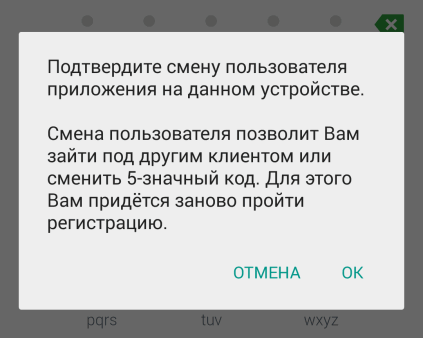
Для смены пользователя или отмены регистрации в приложении системы Сбербанк ОнЛайн, необходимо нажать на кнопку Сменить пользователя. Всплывает сообщение с подтверждением смены пользователя.
При нажатии на кнопку Да происходит отмена регистрации, пользователю отобразится начальная форма регистрации.
При желании можно сменить пользователя или пройти процесс регистрации заново.
Смена пользователя через форму авторизации
Для того чтобы сменить пользователя в приложении через форму авторизации, необходимо запустить приложение и в нижней части экрана нажать кнопку Сбросить.
Всплывает сообщение с подтверждением смены пользователя.
При нажатии на кнопку ОК происходит отмена регистрации, пользователю отобразится начальная форма регистрации.
При желании можно сменить пользователя или пройти процесс регистрации заново.
Отмена регистрации через Сбербанк ОнЛайн
Для того чтобы отменить регистрацию в мобильном приложении через систему Сбербанк ОнЛайн для веб-браузера, необходимо произвести войти в личный кабинет онлайн-банка, в личном меню, необходимо выбрать пункт «Мобильные приложения»:
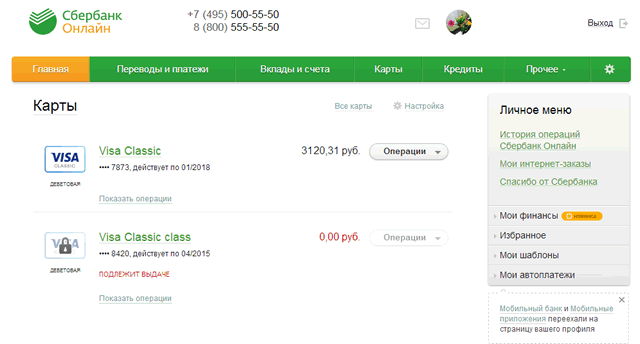
Отобразится форма, на которой отображаются настройки профиля клиента. На форме выберите пункт «Мобильные приложения», после чего отобразится форма со списком подключенных устройств.
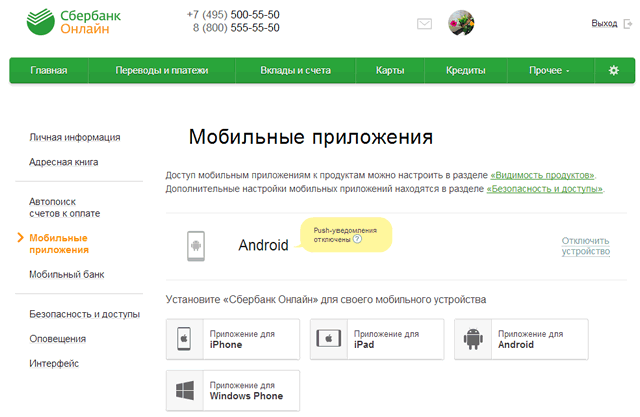
Для отмены регистрации необходимо нажать на кнопку Отключить устройство. При попытке произвести авторизацию через мобильное приложение, отобразится начальная форма регистрации.
Как отключить «Сбербанк Онлайн» – пошаговая инструкция
Как отключить «Сбербанк Онлайн», если он больше не нужен или есть другие причины для отказа от этого продукта? Зачастую, это можно сделать, не выходя из дома, но если есть желание прогуляться и потолкаться в очередях, то для этого необходимо лично обратиться в ближайшее отделение «Сбербанка» и написать заявление по установленной форме. Также, можно произвести блокировку дистанционно, при условии привлечения к процессу оператора колл-центра.
К сожалению, полное удаление сведений о клиенте из «Сбербанк Онлайн» невозможно в принципе. Блокируется исключительно доступ к Личному кабинету, и для этого отключается услуга «Мобильный банк». После завершения процесса, необходимо удалить программу с устройства, причём это может быть ПК, ноутбук, смартфон или планшет.
Как отключить «Сбербанк Онлайн» на телефоне?
Пошагово этот процесс выглядит так:
- На телефоне набрать: 8-800-555-55-50 и дождаться ответа системы.
- Перевести вызов на оператора.
- После ответа специалиста сообщить ему о своём намерении отключить услугу.
- Для идентификации клиента сотрудник колл-центра попросит назвать личные данные, и их нужно предоставить.
- Отключение услуги будет произведено сразу после идентификации личности.
Можно ли отключить сервис через СМС?
Можно, но только временно. К этому способу следует прибегать лишь в том случае, если мобильный банк не нужен в течение месяца, но плата за обслуживание будет взиматься, при условии, что клиент не воспользовался тарифом «Экономный», не подразумевающий отправку СМС-оповещений. Чтобы временно заблокировать функцию через СМС, необходимо отправить сообщение на короткий номер 900: «БЛОКИРОВКАУСЛУГИ». Именно заглавными буквами и без пробела. Ещё сообщение можно набирать на транслите, а для самых ленивых предусмотрен числовой вариант – «04». Через некоторое время придёт СМС-уведомление о приостановке действия опции, а чтобы его возобновить, нужно на этот же номер отправить «05» или «РАЗБЛОКИРОВКАУСЛУГИ».
Временное отключение посредством USSD-запроса
Если по СМС временно отключать «Сбербанк Онлайн» не хочется, то можно ввести USSD-команду: *900*04#-вызов. Ответ от банка всё равно придёт в СМС-формате. Процесс – обратимый, и чтобы вновь подключить услугу, необходимо набрать USSD-команду: *900*05#-вызов.
Важно! Через Интернет удалить аккаунт невозможно, поэтому для решения этого вопроса необходимо связаться с операторами колл-центра, которые находятся на связи круглосуточно.
Как произвести отключение «Сбербанка Онлайн» через банкомат
Для того чтобы деактивировать услугу, необходимо для начала найти фирменный банкомат. Процесс предельно прост и выглядит так:
- Вставить «пластик» в картоприёмник.
- Ввести PIN-код.
- Изучить меню и выбрать пункт «Мобильный банк».
- Выбрать подпункт «Отключение услуги».
Чтобы отключить «Сбербанк Онлайн» через банкомат, его нужно ещё найти, что не всегда представляется возможным. Поэтому оптимальным способом отключения был и остаётся самый доступный – через телефон.
Как удалить приложение со смартфона или планшета
Если устройство работает на «Андроиде», то для начала необходимо зайти в настройки и выбрать пункт «Приложения». После, в списке нужно найти «Сбербанк», нажать «Удалить» и подтвердить своё действие. Обладателям устройств, работающих на iOS, удалить приложение ещё проще: для начала нужно найти в общем меню иконку «Сбербанк», нажать на неё и дождаться появления крестика. После, требуется нажать уже на крестик и кнопку «Удалить». Если вдруг пользователь изъявит желание вновь воспользоваться сервисом, то ему придётся заново скачивать приложение и устанавливать его на свой гаджет.
Кстати, необязательно брать полный пакет с СМС-оповещениями обо всех банковских операциях по карте, ведь можно выбрать тариф «Экономный», абонентская плата за использование которого не взимается. Для перехода следует отправить СМС-сообщение на номер 900 такого содержания: «ЭКОНОМ+4 последние цифры номера банковского «пластика». А чтобы посмотреть состояние счёта и все транзакции, достаточно выполнить вход в «Личный кабинет».
Имеет ли смысл отключать сервис?
Как видно, самостоятельное отключение возможно только через терминал, а во всех прочих случаях придётся прибегнуть к услугам специалистов банковской организации. Самый худший способ – личное обращение в отделение банка, куда нужно прийти с паспортом и написать заявление. Бывают ситуации, когда отключение сервиса бывает необходимо в целях безопасности, например, если на смартфон установлена пиратская версия приложения и есть вероятность утечки информации. Также, сервис отключается по причине того, что бывший клиент «Сбербанка» стал настоящим клиентом другого КФУ, и необходимость в «Сбербанк Онлайн» отпала. Но в любом случае, прежде чем отключать сервис, нужно взвесить все за и против.
Как отключить Сбербанк Онлайн на телефоне по номеру 900, не выходя из дома
Как отключить Сбербанк Онлайн на телефоне? Это достаточно интересный вопрос, который задает множество людей. Какие есть варианты для этой цели и как провести всю процедуру?

Как отключить услугу Сбербанк Онлайн
Непосредственно в 2020 нет возможности отключить Сбербанк Онлайн. Это просто сервис, который предоставляет клиенту доступ в личный кабинет. Поэтому отказаться от ЛК вы не сможете.
Читайте также: Сбербанк Онлайн личный кабинет вход на личную страницу
Но есть другой способ – выключить «Мобильный банк». Это услуга, которая позволяет получать пароли и уведомления для доступа в личный кабинет. Чтобы прекратить обслуживание Сбербанк Онлайн, вам следует отказаться от нее.
Можно ли сделать это дистанционно и какие способы вообще существуют? Перечислим основные варианты:
- Обратиться непосредственно в офис.
- Позвонить в службу поддержки.
- Воспользоваться банкоматом.
Нужно ли отключать Сбербанк Онлайн и зачем это необходимо?
Сбербанк Онлайн – это удобный сервис, который позволяет комфортно управлять своим счетом и выполнять ряд операций.
У него есть несколько преимуществ:
- Можно пользоваться всем перечнем услуг.
- Осуществлять различные операции через интернет.
- Это максимально комфортный вариант, позволяющий сэкономить время.
- Вы оцените приятный интерфейс и сможете комфортно работать с личным кабинетом.
- Существует не только официальный сайт, но и комфортное приложение для смартфона.
Это только несколько причин, почему стоит пользоваться сервисом. Какие могут быть причины для его отключения?
- Вы долго не пользуетесь Сбербанк Онлайн, личный кабинет стал вам не нужен.
- Такой способ управления создает определенные риски.
- Есть вероятность потерять доступ. Особенно, если вы устанавливаете на компьютер или смартфон пиратские версии приложений, представляющих определенную опасность.
В офисе
Чтобы отказаться от использования услуги «Мобильный банк», вы можете прийти в офис. Вам потребуется выполнить несколько простых действий:
- Воспользоваться электронной очередью, чтобы записаться к специалисту.
- Дождаться, пока система вызовет вас.
- Объяснить сотруднику причину обращения.
- Будет подготовлено заявление на отключение услуги.
- Останется подтвердить выключение «Мобильного банка» в дальнейшем.
Процедура занимает не так много времени. Основной недостаток данного варианта – необходимо выделить около часа на личное посещение офиса. Важно заранее просмотреть карту, выбрать ближайшее отделение и приехать в него в рабочее время, в соответствии с графиком.
По телефону
Как отключить Сбербанк Онлайн через телефон? Сделать это можно во время звонка оператору. То есть, телефон 900 и запросы на него вам не помогут, связывайтесь с контактным центром.

Как отключить с телефона услугу?
- Первоначально позвоните на номер 8-800-500-55-50.
- Дождитесь соединения с системой.
- Выберете перевод вызова на специалиста.
- После соединения с ним укажите причину для обращения.
- Сотрудник запросит личные данные, чтобы идентифицировать клиента.
- Как только он установит личность, сможет выполнить непосредственное отключение мобильного банка.
Основное преимущество – можно выполнить всю процедуру, не выходя из дома. Она займет у вас не так много времени, достаточно потратить около 5 минут. На сегодня это наиболее удобный способ для отключения.
В банкомате
Вы можете найти банкомат или терминал, чтобы провести деактивацию. Вам потребуется выполнить несколько простых действий:
Если у Вас остались вопросы или есть жалобы — сообщите нам
- Изначально найдите ближайшее устройство.
- Придите к нему.
- Вставьте карту в приемник.
- Введите пин-код.
- Выберете в меню услугу «Мобильный банк».
- Выполните непосредственное выключение.
Основной недостаток данного варианта – придется самостоятельно искать терминал, тратить некоторое время на поход к нему. Но в некоторых случаях такое решение может оказаться наиболее подходящим для вас и позволит быстро провести отключение.
Через интернет
На данный момент нет возможности провести отключение через интернет. Вам не поможет приложение для смартфона Сбербанк Онлайн или официальный сайт системы. Действуют только уже описанные выше способы.
Поэтому не стоит тратить время на поиск информации о выключении услуги через всемирную сеть. Вы все равно ничего не найдете, такого решения не существует.
Переход на экономный тариф
Если вы не хотите постоянно платить за «Мобильный банк» и по этой причине осуществляете отключение, то можно перейти на тариф «Эконом». Какие он имеет отличия?
- Абонентской платы нет, вам не придется отдавать деньги за услугу.
- Не приходят уведомления о совершенных операциях.
- Запросы являются платными.
- Коды для доступа свободно поступают клиенту.
Проще всего перейти на данный тариф при помощи телефона, к которому подключен «Мобильный банк». На номер 900 вышлите код «ЭКОНОМ 4 цифры карты на конце». Система подтвердит смену тарифа по этой услуге.
Как удалить сбербанк онлайн с телефона и зачем это стоит сделать: за и против
Автор Софья На чтение 3 мин. Опубликовано
Самый популярный банк в нашей стране чаще других подвергается атакам мошенников. Отсюда и массовая истерия по поводу удаления приложений Сбербанк онлайн. Стоит ли это делать и как обезопасить себя?
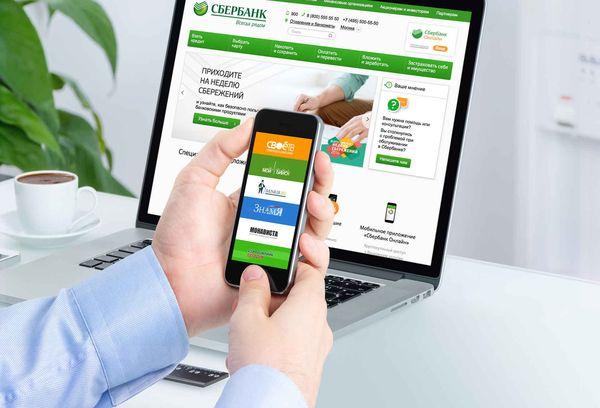
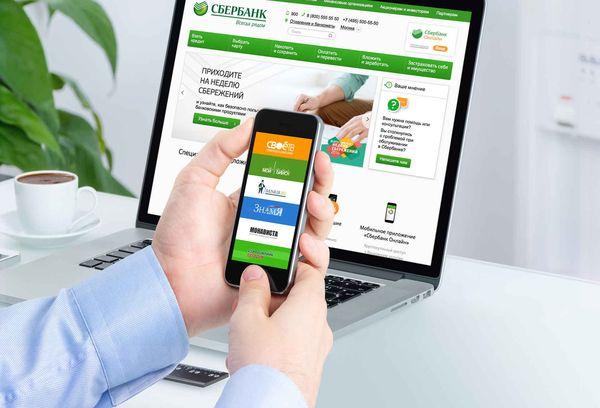
По каким причинам удалять Сбербанк онлайн не стоит
Почему пользователи удаляют приложение Сбербанка? Потому что не до конца понимают его функционирование и паникуют.


Основные причины удаления:
- Слежка. Через этот сервис банк отслеживает действия клиента и собирает данные через просмотр историю браузера, GPS и так далее, а затем передает их государству. Это очередная теория заговора. Большинство приложений на андроиде и айфонах работают в фоновом режиме и имеют доступ к личным данным пользователя: местоположению, контактам, фотографиям и т.д. Удалять удобный онлайн-банк из-за этого точно не стоит. Задумайтесь: Сбербанк и так знает ваши паспортные данные и биометрию, видит денежные операции. Зачем ему ваши селфи?
- Антивирус. Пользователи считают, что это ПО тоже необходимо для слежки. На самом деле это в ваших интересах – защищать свои данные от злоумышленников.
- Мошенничество. Многим клиентам Сбербанка звонят и шлют смс якобы сотрудники банка, иногда даже с официальных номеров компании. Удаление банка на телефоне не обезопасит вас от мошенников. Просто не сообщайте данные карт и в случае чего сразу обращайтесь в отделение. Если ваш смартфон украдут и взломают, то злоумышленники получат доступ к приложению, но это точно не вина самого приложения.
- Нагрузка на систему. Сбербанк не тратит вашу батарею и не нарушает функционирование смартфона. Скорее всего причина в неполадках на самом телефоне, его возрасте или реально тяжелых приложений с играми и т.д.
- Влияние на другие приложения. Нет никаких доказательств, что Сбербанк-онлайн мешает работе других установленных приложений и отключает их.
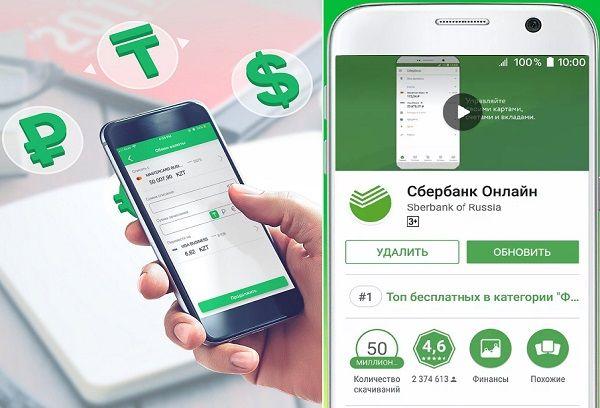
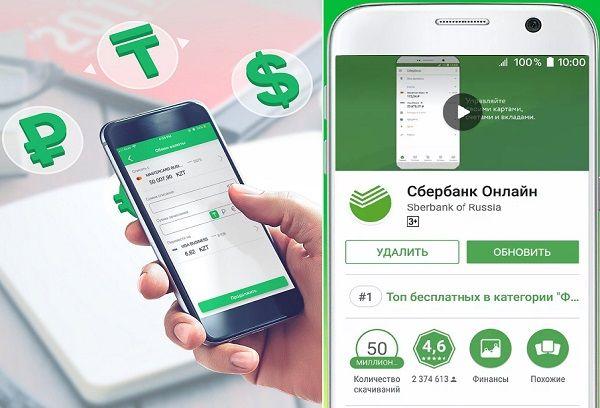
Как удалить Сбербанк онлайн
Многим не нравится, что на смартфоне высвечивается реклама товаров и кредитов после посещения магазинов. Факт слежки отрицать сложно, но контекстная реклама может действительно быть удобной. Вместо того, чтобы полностью удалить Сбербанк-онлайн, можно просто отключить уведомления на смартфоне. Так вас не будут беспокоить новости, предложения и отчеты по операциям.
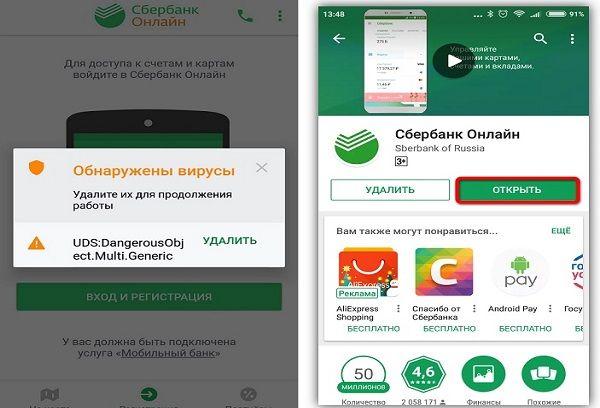
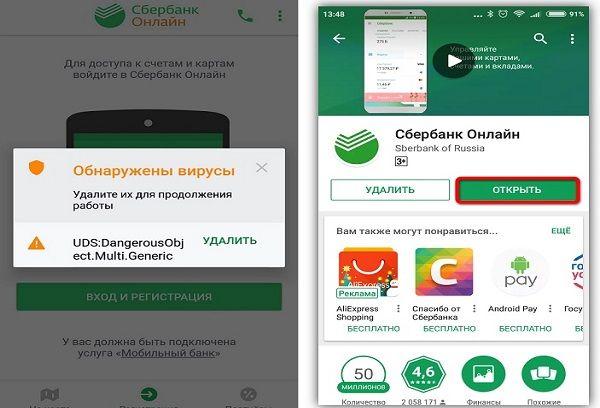
Удалить онлайн-банк можно по причине редкого пользования или прекращения сотрудничества со Сбербанком, недостатка памяти в смартфоне. Всегда есть личный кабинет на сайте и бесплатный номер поддержки.
Как удалить Сбербанк онлайн:
- Нажмите на иконку приложения и подождите.
- В появившемся меню выберите «Удалить» или значок корзины. Все, вы удалили «опасное» приложение.
А чтобы деактивировать карту, придется обратиться в банк напрямую.
Разбираем приложение сбербанк онлайн для Android.
Сбербанк действительно не прогадал с выбором разработчиков своего мобильного клиента. Однако то ли программисты слишком увлеклись, то ли требования Сбербанка были настолько извращенными, но хорошее когда-то приложение однажды тоже стало жертвой бесконечного наращивания функциональности. И это привело к тому, что с большинства моих устройств приложение Сбербанк онлайн пришлось удалить, а на оставшихся использовать специальные методики, чтобы свести его вредное воздействие на систему к минимуму.
В чем проблема приложения Сбербанк онлайн?
Первая проблема мобильного Сбербанка — это его размер. APK-файл с приложением весит ни много ни мало 41 Мбайт. Для сравнения: игра Smash Hit с отличной трехмерной графикой весит 80 Мбайт, игра Geometry Dash с кучей уровней и музыкальных треков — 48 Мбайт, а Google Chrome — те же 41 Мбайт. Заметь, что в данном случае мы сравниваем сложный комплексный софт с кли- ентским приложением, единственная задача которого — получать данные с сервера и отправлять их обратно в ответ на действия пользователя.
$ ls -lh *.apk -rw-r--r-- 1 j1m j1m 41M апр 26 08:21 com.android.chrome.apk -rw-r--r-- 1 j1m j1m 41M апр 25 07:20 ru.sberbankmobile.apk
ОK, я согласен, что при текущих объемах встроенной памяти и скоростях интернета размер приложения не имеет особого значения, однако его вес также влияет и на количество оперативной памяти, потребляемой приложением. На разных устройствах с разным объемом RAM и разными настройками Low Memory Killer размер приложения в оперативке может варьироваться от 40 до 80 Мбайт. Опять же для сравнения: одно из самых прожорливых на оперативку приложений Google Chrome с одной открытой вкладкой потребляет ~90 Мбайт. А самое печальное, что в отличие от того же Chrome, который будет вытеснен из памяти через некоторое время после закрытия, Сбербанк останется в ней висеть в виде сервиса на все время работы смартфона. Если ты его убьешь — он перезапустится, если перезагрузишь смартфон — он запустится при загрузке, применишь таск-киллер — получишь пинг-понг под названием «Прощай, батарея»: таск-киллер убивает сервис, система его запускает, и так продолжается бесконечно.
За двенадцать часов Сбербанк разбудил смартфон 27 раз. Не мешай ему режим энергосбережения в Android 6.0, он делал бы это еще чаще
Ну ладно, висит и висит, может быть это такая оптимизация для ускорения
запуска или еще что, на современных смартфонах с тремя гигами памяти 80 Мбайт — это ерунда. Но нет же, сервис не просто висит в памяти, он регулярно будит смартфон, чтобы обновить информацию о местоположении устройства и выполнить какие-то другие свои дела. Еще раз: приложение, которым ты пользуешься раз в неделю, чтобы положить деньги на телефон или проверить баланс, постоянно висит в фоне и регулярно будит смартфон! Если тебе кажется это странным, тогда читай дальше, и ты узнаешь, что такое действительно «странно».
«БАНК ЗАБОТИТСЯ О ВАШЕЙ ФИНАНСОВОЙ БЕЗОПАСНОСТИ»
Именно такой ответ я получил от @ sberbank в твиттере, когда показал им приведенный ниже скриншот. Что это такое? Это сообщение встроенного в Сбербанк антивируса Касперского. Да, дорогой читатель, Сбербанк не только висит в фоне и постоянно будит смартфон, он еще и просыпается каждый раз, когда ты устанавливаешь новое приложение, а еще у него есть определенный распорядок проверки. Ты сидишь, читаешь книжку — и вдруг просыпается Сбербанк и начинает сканировать систему. Как это влияет на батарейку, я думаю, пояснять не надо.
Самая же парадоксальная черта Сбербанка в том, что, обвиняя другие приложения в возможности отправки СМС (как на приведенном скриншоте), сам Сбербанк может не только их отправлять, но и читать и даже изменять. Также он умеет читать контакты, делать снимки, управлять Bluetooth, звонить, изменять настройки смартфона, настройки Wi-Fi, узнавать местоположение, убивать фоновые процессы, читать и изменять историю браузера, изменять настройки APN, следить за запущенными приложениями, отслеживать установку и удаление приложений, читать и писать логи звонков.
Это только часть полномочий, которые запрашивает приложение сбербанк онлайн
Недурно, не правда ли? Не каждый троян обладает таким внушительным списком полномочий. И не надо говорить, что все это нужно антивирусу, — мне трудно придумать, зачем ему может понадобиться возможность звонить, снимать, управлять Wi-Fi или читать логи звонков. О списках контактов я не заикаюсь, Сбербанк использует доступ к ним, чтобы совершать быстрые переводы денег. Ты же не против, чтобы твоя книга контактов сливалась в Сбербанк, не так ли?
ЧТО ДЕЛАТЬ?
Сбербанк не единственное приложение, ставшее жертвой стремления запихать в приложение все, что только можно. В маркете таких огромное количество, и методики «борьбы» с ними почти всегда одинаковы. Первое, что необходимо сделать, — это отозвать у приложения полномочия. Если у тебя стоит Android 6.0, то сделать это можно, открыв «Настройки Приложения Сбербанк» и отключив в меню «Разрешения» все, кроме «Память». При следующем запуске приложение вновь запросит разрешения, и их надо отклонить.
Если нет Android 6.0, но есть CyanogenMod, то же самое можно сделать в меню «Настройки — Конфиденциальность — Защищенный режим — Сбербанк» (правда, в этом случае приложение может падать). Если нет ни Android 6.0, ни CyanogenMod, но есть root, следует поставить Xposed, через него установить модуль Xprivacy и уже с его помощью отозвать полномочия.
Далее необходимо сделать так, чтобы Сбербанк не висел в фоне и не выжирал батарейку. Для этого обязательно нужны права root и приложение Greenify. Устанавливаем приложение, соглашаемся предоставить ему права root, нажимаем кнопку + в тулбаре и видим список будящих смартфон приложений. Наверняка Сбербанк окажется где-то в начале. Тапаем по нему и нажимаем круглую кнопку внизу экрана. Теперь приложение будет заморожено сразу после выключения экрана и уже не запустится самостоятельно.
[ad name=»Responbl»]
ВМЕСТО ВЫВОДОВ
На самом деле я, конечно же, понимаю, откуда в клиенте Сбербанка взялась подобная функциональность. Как ни крути, а проще встроить в приложение антивирус, чем разбираться с тысячами пользователей, у которых увели деньги. Да и многие юзеры любят гиперфункциональные приложения, которые умеют варить кофе. Тот же ES File Explorer очень популярен, несмотря на просто фантастическую перегруженность всевозможными функциями. Вот только в качестве аргумента в разгоревшемся споре «приложения vs боты» я все чаще слышу слова: «Боты простые, быстрые и не требуют установки, а современные приложения громоздкие и садят батарейку». На этом все, удачи.
Как отключить Root-доступ на Android для приложения «Сбербанк Онлайн» – 6 способов [2020]
 Виталий Солодкий 03.06.2018 3
Виталий Солодкий 03.06.2018 3 Загрузка…
Загрузка… 

Будет полезным
Мобильную версию Сбербанк-Онлайн скачали уже более 50 млн. раз. По крайней мере, подобная информация представлена на официальной странице приложения в Play Market.
Некоторые пользователи имеют на своих телефонах root-права. В этом случае они жалуются, что не работает Сбербанк-онлайн, который определяет рутированное устройство как взломанное во время запуска приложения. Означает ли это, что в подобном случае нет никакой возможности пользоваться услугами сервиса? Существует несколько способов, как отключить root-доступ на Android для Сбербанк-онлайн, чтобы приложение нормально функционировало.
Официальный комментарий Сбербанка
При обращении в техническую поддержку сервиса каждый может получить официальный ответ финансовой организации, который объясняет, почему не работает Сбербанк-онлайн на Андроиде при наличии прав суперпользователя.
По мнению банка, наличие root-прав на устройстве существенно повышает риск проведения мошеннических действий с использованием вредоносного ПО или вирусов.


Важно знать
Внутри оболочки программы имеется встроенный антивирус, то при появлении подозрения на наличие в мобильном устройстве модифицированной прошивки исполнение программного кода моментально блокируется.
Это не означает, что пользователи лишены возможности применять сервис на своих устройствах. Им предоставляется гарантия сохранности собственных средств, которая реализована через осуществление переводов или платежей исключительно на основе созданных шаблонов посредством компьютерной версии программы.
Все предельно просто и понятно. Поскольку при создании шаблона платежа на компьютере все введенные данные пользователя хранятся на нем, то даже наличие рутированной прошивки не приведет к перехвату информации. Но существует несколько способов, как отключить root-доступ на Android для Сбербанк-онлайн, чтобы избавиться от предлагаемого ограничения.
Как убрать root-доступ на Android для Сбербанк-онлайн посредством патча SberbankPatch
Всем любителям взламывать игровые ресурсы или ограничения в программах, накладываемые процедурой проверки подлинности лицензии, знакома утилита LuckyPatcher.


Будет полезным
LuckyPatcher позволяет провести сканирование устройства и определить наличие возможности применения патчей. Подобные приложения помещаются на верхние строчки списка.
Первым делом требуется установить это приложение на смартфон. Его невозможно скачать из официальных источников. Оно представлено на форумах или файловых хостингах. Для установки необходимо:
- Зайти в настройки.
- Перейти во вкладку «Безопасность».
- Разрешить установку из непроверенных источников.
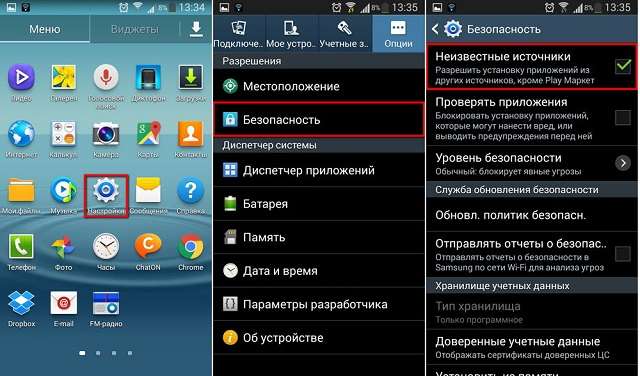
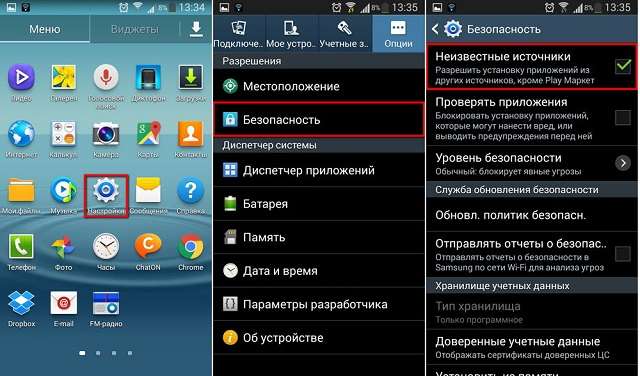
После установки необходимо дополнительно скачать дополнительно пользовательский патч под названием Sberbank_full_patch.
Далее начинается процедура непосредственного применения «заплатки»:
- Распаковка архива с патчем. Внутри находится файл формата .txt.
- Его требуется поместить в рабочую папку программы. Полный путь можно узнать, если зайти в раздел «О программе».
- Применить патч. Его нужно активировать до первого запуска приложения.
- Иногда сервис начинает выдавать сообщение об ошибке. В этом случае следует нажать «Выход» и снова запустить программу с ярлыка на рабочем столе.
Применение патча SberbankUnRobot для Xposed Framework

 Загрузка …
Загрузка …
Еще одним способом, что можно сделать, если не работает Сбербанк-онлайн на Андроиде, является использование специального модуля, созданного для Xposed Framework. Эта заплатка не позволяет сервису проверять наличие прав суперпользователя.
Сама программа Xposed представляет собой софт для внесения изменений в прошивку без необходимости их компиляции или последующей подписи. Рабочие версии поддерживают ОС выше Андроид 4.0.0.
Процедура применения следующая:
- Первым делом следует скачать Framework Xposed.
- Далее для инсталляции необходимо открыть XposedInstaller и выбрать пункт Установить/Модифицировать. На этом этапе программа запрашивает права суперпользователя.
- После установки требуется обязательная перезагрузка устройства.
- Следующим шагом станет скачивание патча, который распространяется в формате файла .apk.
- Далее снова необходимо зайти в Installer и отметить заплатку SberbankUnRoot в разделе «Модули».
- Осуществить еще одну перезагрузку смартфона и пользоваться сервисом от Сбербанка.
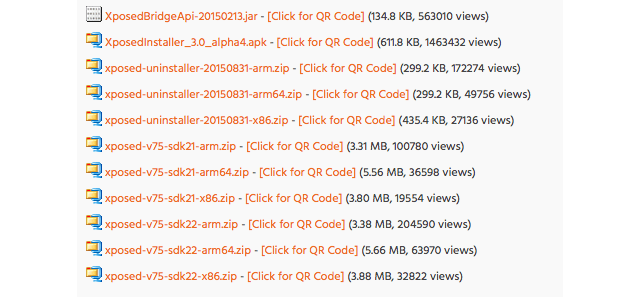
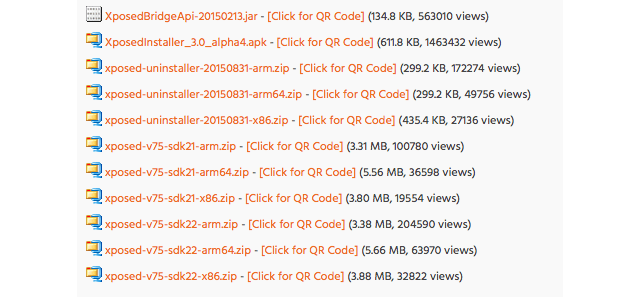
Установка пропатченной версии программы
Самым простым способом, как можно запустить сервис Сбербанк-онлайн при наличии рут-прав на устройстве, это установка заранее модифицированной версии. Скачать подобное приложение можно на специализированных ресурсах.




Важно знать
Перед установкой необходимо дать разрешение на инсталляцию пакетов из ненадежных источников. Сам процесс внедрения приложения в систему заключается в запуске процесса инсталляции файла, распространяемого в формате .apk.
Очистка смартфона от остатков Root-прав
Приложение от Сбербанка откажется запускаться не только при наличии рутированной прошивки, но даже при малейших следах бывшего root-доступа, который был установлен и впоследствии удален.
Для решения этой проблемы существует проверенный способ очистки «хвостов», которые остались после удаления прав суперпользователя. Он заключается в применении файлового менеджера Aroma Filemanager, имеющего доступ к системным файлам:
- Скачать и инсталлировать программу Aroma Filemanager.
- Перейти в системную папку /system/xbin/, в которой требуется найти файл .tmpsu. Его требуется удалить вручную.
- Перезагрузить устройство и спокойно установить сервис Сбербанк-онлайн.
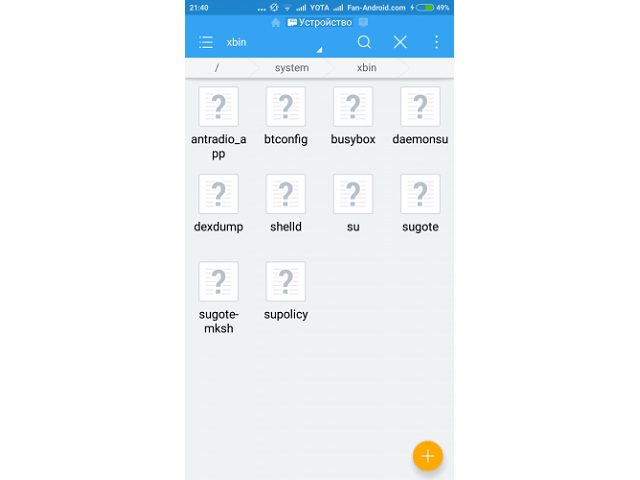
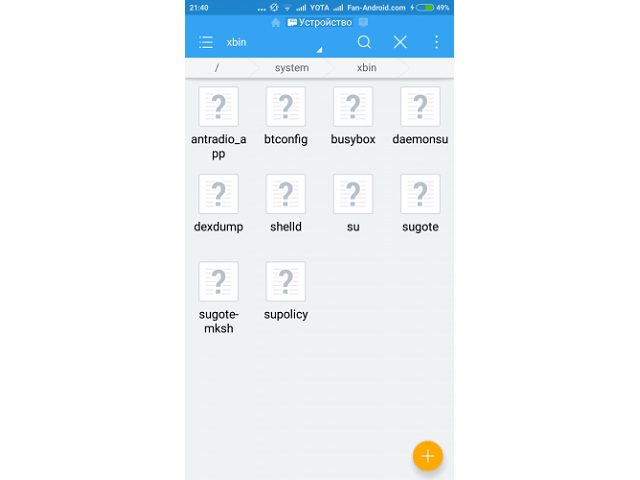
Разблокировка посредством MyAndroid Tools
Это альтернативный метод, который не работает на устройствах, имеющих Андроид-версии 7.7.0 и выше. Данная утилита представляет собой набор полезных инструментов, позволяющих включать или отключать системные компоненты, манипулировать сервисами и службами.


Будет полезным
Сам принцип работы данного способа заключается в деактивации системного процесса AlarmReceiver, который является инструментом банковской программы для проверки присутствия на устройстве прав суперпользователя.
Процедура использование метода следующая:
Применение MagiskHide
Программа MagiskManager позволяет скрывать наличие прав суперпользователя в системе. Единственным условием нормального использования программы требуется присутствие администратора привилегий MagiskSU.
Чтобы добиться полного функционирования приложения от Сбербанка, от пользователя потребуется:
- Активировать в настройках программы MagiskManagere функцию MagiskHide.
- Открыть этот раздел и отметить галочкой программу «Сбербанк-онлайн».
- Провести перезапуск устройства.
- Запустить сервис, который будет полноценно работать.
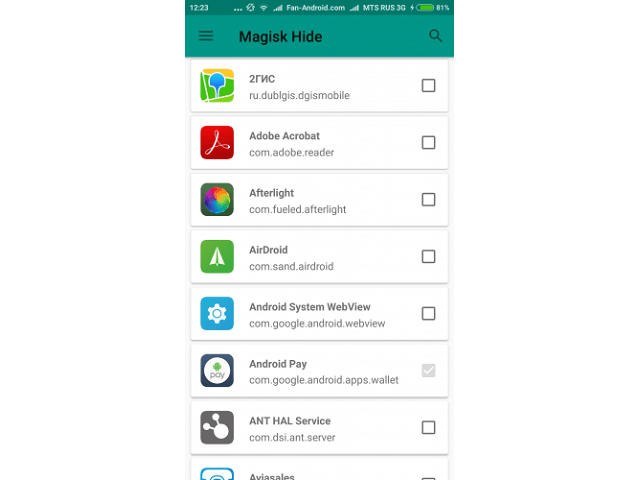
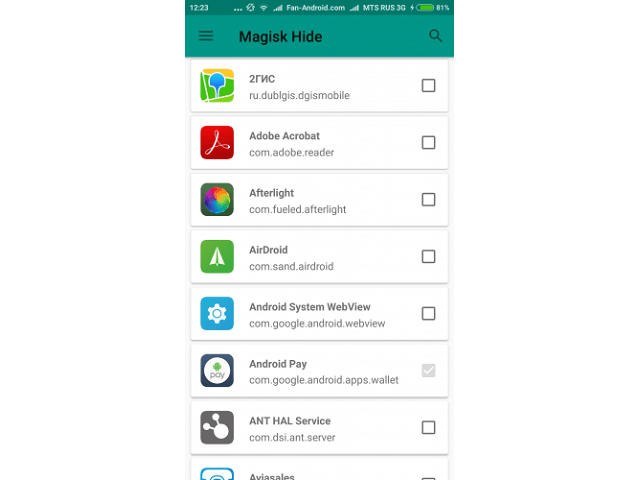
Выбор наиболее приемлемого способа является субъективным решением пользователя. Но стоит отметить, что все манипуляции проводятся на собственный страх и риск. При недостаточном опыте общения с системными ресурсами наиболее оптимальным будет установка модифицированной версии сервиса от Сбербанка.
Ваш телефон — ключ к вашим деньгам или о безопасности входа в мобильное приложение Сбербанка
Представьте ситуацию: оставили вы на 5 минут без присмотра телефон (например, на зарядке). Возвращаетесь и видите SMSку о переводе крупной суммы денег 3-ему лицу. Представили? А это ведь легко может быть реальностью… В статье пойдёт речь о не очень безопасной системе входа в мобильное приложение Сбербанка, дабы предупредить пользователей о возможности финансовых потерь.
После того, как у меня затупил телефон, мне пришлось сбросить его к заводским настройкам. Установив из Play-маркета приложение «Сбербанк Онлайн», и прождав значительное время, пока приложение сканирует телефон на наличие вирусов, создаётся полное ощущение, что тут всё хорошо с безопасностью. Но каково же было моё удивление, когда после ввода логина и готовности ввести пароль, вместо него меня просят ввести SMS-код, который тут же пришёл на этот же телефон!
Сначала я подумал, что возможно где-то на карте памяти сохранился какой-нибудь идентификатор сессии, из-за которого не надо проходить процедуру ввода пароля, а достаточно пройти упрощённую процедуру подтверждения по SMS. Но это было не так.
Тогда мы с коллегой решили проверить на его телефоне, смогу ли я войти в его приложение. Мы берём его телефон, открываем приложение, выбираем «Сменить пользователя» в меню, вводим логин (который секретным не является и используется им на разных сервисах). И, бинго, опять вводим SMS-код и оказываюсь внутри приложения с полным доступом ко всем финансам! Всё дело заняло пару минут времени.
А как же блокировка телефона по паролю/секретному ключу/отпечатку пальца, спросите вы? Ну во-первых, дело тут не в устройстве а SIM-карте. И полный возврат к заводским настройкам также может свести на нет всю защиту, просто это будет немного дольше.
Кроме того, в ОС куча приложений, которые просят разрешений на чтение SMS. Не удивлюсь, если появится вирус, способный сымитировать вход в приложение с чтением и последующим входом кода из SMS.
А что Сбербанк?
Через обратную связь я писал дважды об этой проблеме сбербанку и оставил отзыв на banki.ru. Но сбербанк судя по всему не считает это проблемой. Кроме того, в условиях использования был найден следующий пункт:
Не совмещайте устройства доступа к системе «Сбербанк Онлайн» и устройства получения SMS-сообщений с подтверждающим одноразовым паролем (например, мобильный телефон, смартфон или планшет). Для мобильных устройств созданы специализированные версии системы.
При утрате мобильного телефона, на который Вы получаете сообщения с SMS-паролем, сразу же обратитесь к оператору сотовой связи и заблокируйте SIM-карту.
То есть фактически приложение нельзя ставить на тот же телефон, на который приходят SMS-ки.
Выводы
Выводы можно сделать только такие — держите телефон всегда при себе, даже когда решили выйти на 5 минут в туалет. Не устанавливайте приложений с доступом к SMS. А ещё лучше — получайте SMS с кодами на кнопочный телефон без приложений.
Как отключить услугу «Сбербанк Онлайн»
Подключить многие службы легко, а отключиться — не всегда. Сбербанку часто предлагают воспользоваться множеством онлайн-сервисов. Все может быть неплохо, но бывают случаи, когда человеку важно отключить услуги. Как отключить услугу «Сбербанк Онлайн»?
Способы отключения Сбербанк Онлайн
Сбербанк не сделал простым и удобным отключение сервиса «Сбербанк Онлайн». В личном кабинете отключить невозможно.Зачем? Может быть, дело в том, что организации убыточны, когда клиенты отключают услугу. Однако отключиться можно, и это несложно.
Есть два способа отключить Сбербанк Онлайн. Во-первых, это отключение банкомата. Во-вторых, сходить в банк и написать выписку. Нет никаких других вариантов. Чтобы не испытать подобных неудобств, лучше несколько раз подумать, прежде чем активировать услугу. Может услуга вообще не нужна.
Отключение банкомата
В меню появится раздел «Отключение услуги« Мобильный банк »».После того, как человек завершит работу, пройдет некоторое время, прежде чем произойдет блокировка доступа. Вроде бы все должно получиться, но не исключены некоторые недоразумения. Метод не самый надежный по сравнению со следующим.
Посетите отделение банка
Для полной уверенности лучше сходить в отделение Сбербанка России и написать заявление об отключении сервиса Сбербанк Онлайн. Запрос обрабатывается в течение трех дней, после чего услуга будет отключена.После этого, по идее, Сбербанк должен отправить клиенту сообщение о блокировке. При таком способе есть общение с людьми, и более вероятно, что все пройдет гладко.
К сожалению, других способов отказаться от этой услуги нет. Возможно, они появятся в будущем. Было бы очень удобно отключить сервис Сбербанк Онлайн прямо через личный кабинет.
Сбербанк Онлайн может быть полезен, поэтому без уважительной причины отказываться от него не стоит.
,
«Сбербанк» — Trace Accounts
Сбербанк России предлагает своим клиентам услугу «Trace Accounts». Эта услуга позволяет клиенту отслеживать:
- депозитных счетов;
- сберегательных счетов;
- Нераспределенные инвестиционные счета (UBA).
Счета могут быть отслежены по запросу Владельца счета, Доверительного управляющего Владельца счета или законного опекуна Владельца счета.
В большинстве случаев для отслеживания ваших счетов все, что вам нужно, это:
- Заключить общий договор о банковских услугах;
- Получите логин и пароль в терминале самообслуживания / банкомате для регистрации;
- Зарегистрируйтесь в Сбербанк Онлайн.
При входе в Сбербанк Онлайн в разделе «Депозиты и счета» будет отображаться информация обо всех депозитах, сберегательных счетах, UBA в зоне обслуживания, в которой заключен Общий договор о банковских услугах, а также информация обо всех банках. карты, открытые в Сбербанке.
Однако, если клиент, например, после изменения имени и / или паспортных данных не уведомляет Банк, на территории которого он заключил Общий договор о банковских услугах, отображается список депозиты и счета могут быть неполными.
В этом случае клиенту следует обратиться в любое отделение Сбербанка для отслеживания своих счетов. Для отслеживания учетных записей заполните Заявку, указав личные данные, населенные пункты, города и регионы России, в которых необходимо отслеживать учетные записи, а также информацию об изменении имени, места проживания (регистрации) и паспортных данных (при наличии) ,
Счета в Сбербанке отслеживаются бесплатно. Срок предоставления ответа может составлять до 30 календарных дней.
По желанию заказчика результаты розыска счета (ов) могут быть отправлены:
- Почтой России заказным письмом;
- На адрес электронной почты заказчика.
На территории каждого регионального банка действует отдельный генеральный договор о банковских услугах.
Срок предоставления ответа зависит от сложности запроса, включая область поиска, как давно был открыт счет, статус отслеживаемых счетов (текущие / закрытые) и других параметров.
.
